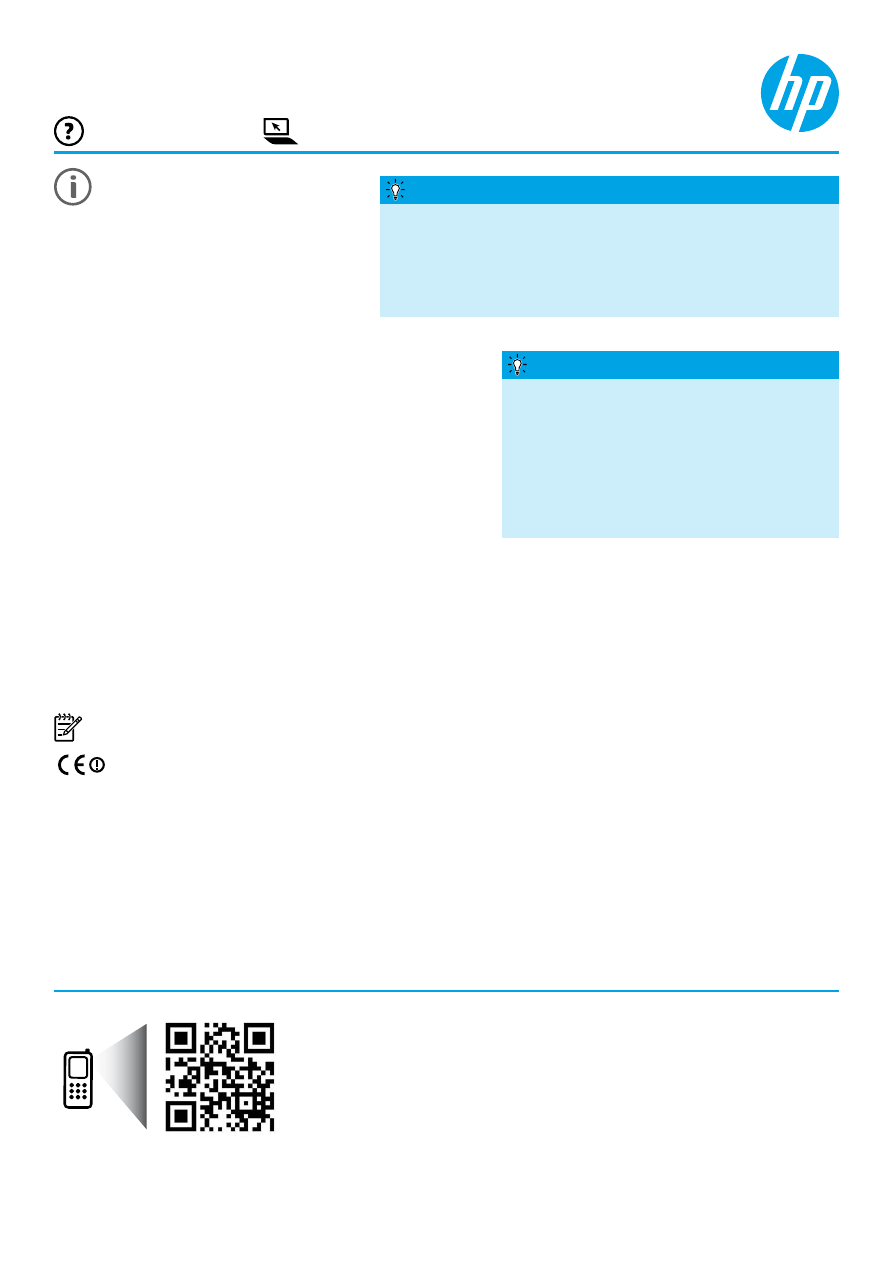
Примітка. Якщо посібника користувача немає на комп’ютері, відвідайте веб-сайт
www.hp.com/support
для отримання
відомостей про його встановлення.
Нормативна інформація й відомості про відповідність стандартам для Європейського союзу доступні в розділі
"Технічні характеристики" посібника користувача (також називається "Довідка"). Текст декларації про відповідність
доступний на веб-сайті
www.hp.eu/certificates
.
Посібник користувача
Посібник користувача (також називається "Довідка") буде
скопійовано на ваш комп’ютер під час установлення програмного
забезпечення принтера HP.
Цей посібник містить відомості про використання, засоби
виправлення неполадок, технічні характеристики, зауваження,
інформацію про захист навколишнього середовища, застосовні
нормативні акти та підтримку, а також посилання на пов’язані
інтернет-ресурси.
● Windows XP
®
,
Windows Vista
®
й
Windows
®
7: натисніть Start
(Пуск), виберіть
Programs (Програми) або All Programs (Усі
Якщо комп’ютер не оснащено пристроєм для
читання компакт- або DVD-дисків, програмне
забезпечення HP можна завантажити з веб-сайту
служби підтримки (
www.hp.com/support
).
Якщо ви використовуєте комп’ютер під керуванням
ОС Windows, а інсталяційна програма не
запустилась автоматично, відкрийте компакт-диск
на комп’ютері та двічі натисніть файл
Setup.exe.
Установлення програмного забезпечення принтера HP
Бажаєте виконати друк зі смартфона або планшета?
Установіть одну з програм HP для друку, щоб виконувати друк
документів і фотографій безпосередньо з мобільного пристрою.
Щоб отримати додаткові відомості, відвідайте веб-сайт
www.hp.com/global/us/en/eprint/mobile_printing_apps.html
. (Цей веб-
сайт наразі може бути доступний не всіма мовами.)
Друк із мобільних пристроїв
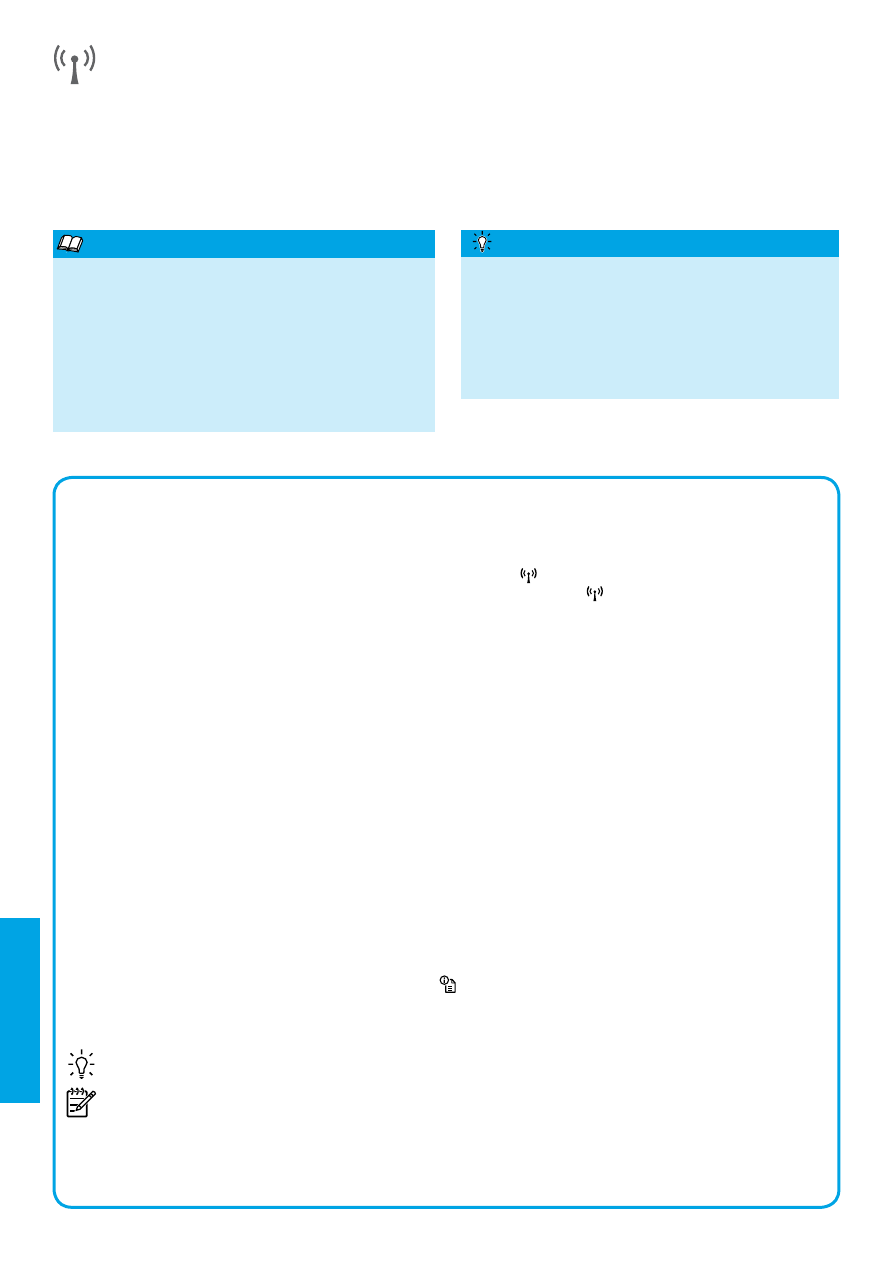
110
Вирішення проблем
Якщо у вас виникли проблеми, виконайте наведені нижче дії.
Крок 1. Переконайтеся, що індикатор бездротового зв’язку (802.11) світиться.
Якщо синій індикатор біля кнопки бездротового зв’язку принтера
не світиться, імовірно, бездротове
з’єднання вимкнено. Щоб увімкнути бездротовий зв’язок, натисніть кнопку
.
Якщо синій індикатор бездротового доступу блимає, це означає, що принтер не підключено до мережі. Щоб
установити з’єднання з бездротовою мережею, скористайтеся програмним забезпеченням принтера HP.
Крок 2. Переконайтеся, що комп’ютер підключено до бездротової мережі.
Переконайтеся, що встановлено з’єднання з бездротовою мережею. Якщо підключити комп’ютер до мережі
не вдається, зверніться до особи, яка налаштовувала мережу, або до виробника маршрутизатора: причина
може бути саме в маршрутизаторі чи комп’ютері.
Крок 3. Перезавантажте компоненти бездротової мережі.
Вимкніть маршрутизатор і принтер, а потім увімкніть їх знову в такому порядку: спершу маршрутизатор,
а потім – принтер.
Інколи вимкнення й повторне ввімкнення пристроїв допомагає вирішити проблеми з підключенням до мережі.
Якщо вам усе одно не вдається здійснити підключення, вимкніть маршрутизатор, принтер і комп’ютер, а
потім увімкніть їх знову в такому порядку: спершу маршрутизатор, далі – принтер, а потім – комп’ютер.
Крок 4. Запустіть перевірку бездротового зв’язку.
Щоб упевнитися, що підключення функціонує належним чином, надрукуйте звіт про перевірку бездротового
зв’язку.
Перевірте, чи ввімкнено принтер і чи є папір у лотку.
1. На контрольній панелі принтера натисніть кнопку
(Відомості про мережу).
Принтер надрукує звіт із результатами перевірки. Якщо перевірка матиме негативний результат, знайдіть
у звіті інформацію про те, як вирішити проблему, виконайте відповідні дії та ще раз запустіть перевірку.
Порада: якщо звіт про перевірку бездротового зв’язку вказує на слабкість сигналу, спробуйте
перемістити принтер ближче до бездротового маршрутизатора.
Примітка. Якщо проблему вирішити не вдалося, відвідайте Центр бездротового друку HP
(
www.hp.com/go/wirelessprinting
) і завантажте програму
Print and Scan Doctor (лише для Windows).
Цей інструмент допоможе вирішити багато проблем, які можуть виникати в роботі принтера. (Цей
веб-сайт наразі може бути доступний не всіма мовами.)
Якщо бездротовий зв’язок установити не вдалося, принтер можна також підключити до мережі за
допомогою кабелю Ethernet.
Бездротовий зв’язок
Після інсталяції програмного забезпечення принтера HP його має бути успішно підключено до бездротової
мережі. Якщо виникнуть проблеми, див. розділ "Вирішення проблем" на цій сторінці.
Якщо встановлено програмне забезпечення принтера HP, змінити тип підключення можна будь-коли. Щоб
отримати додаткові відомості, див. посібник користувача.
Українська
Найповнішу й оновлену інформацію про функцію
можна отримати в Центрі бездротового друку HP за
адресою
www.hp.com/go/wirelessprinting
. (Цей веб-
сайт наразі може бути доступний не всіма мовами.)
На цьому веб-сайті наведено відомості, які
допоможуть налаштувати бездротову мережу,
вирішити проблеми з установленням бездротового
зв’язку для принтера, а також усунути неполадки
з модулями безпеки.
Додаткові відомості
За допомогою технології Wireless Direct від
HP ви можете виконувати бездротовий друк
із комп’ютера, смартфона, планшета й іншого
пристрою з підтримкою бездротового зв’язку без
під’єднання до наявних бездротових мереж.
Щоб отримати додаткові відомості, див. посібник
користувача.
Друк без бездротового маршрутизатора
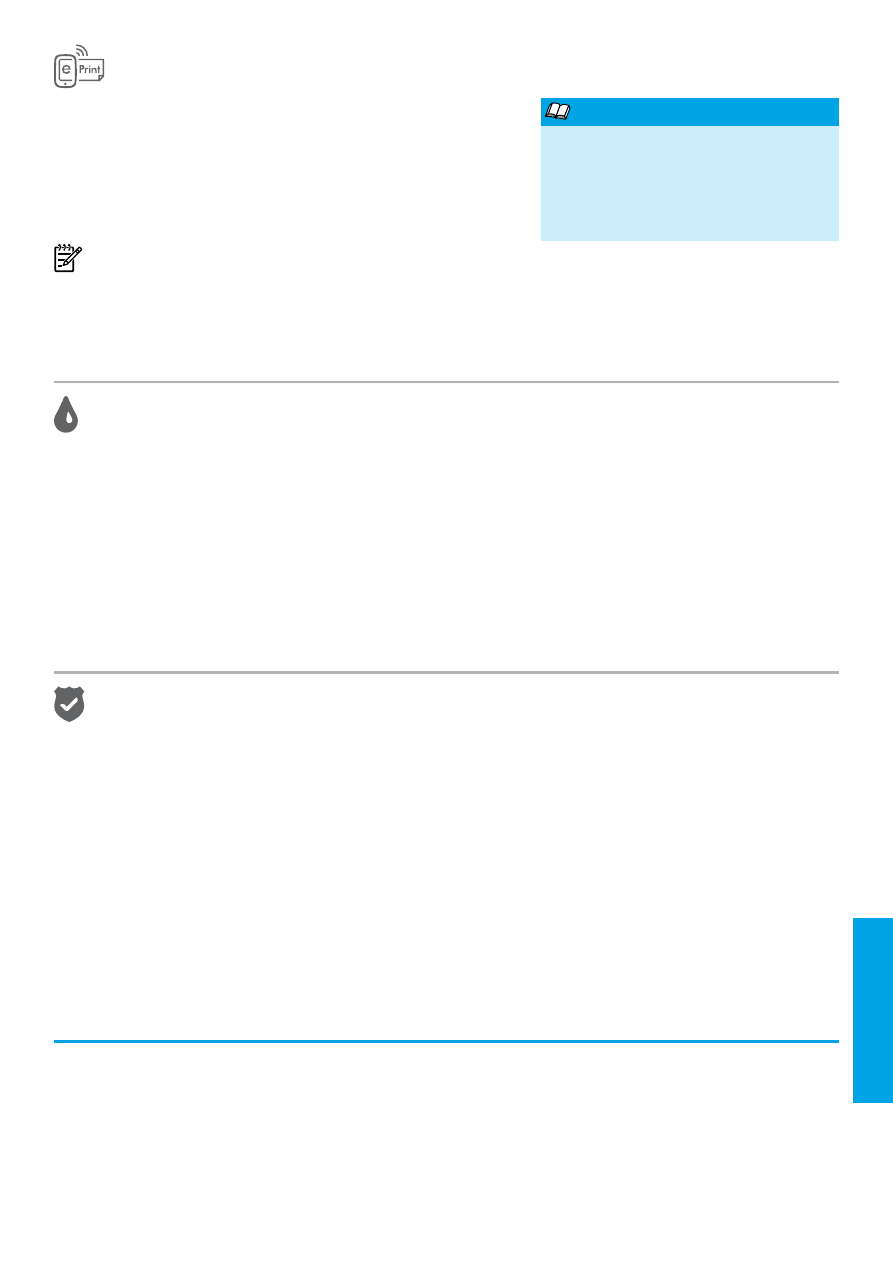
111
Відомості про картриджі з чорнилом
● Установлення картриджів. Коли під час налаштування відображається запит щодо встановлення
картриджів із чорнилом, упевніться, що використовуються картриджі з комплекту поставки принтера,
позначені "SETUP CARTRIDGE" (Картридж для встановлення).
● Використання чорнила. Чорнило з картриджів використовується під час друку на різних етапах,
включаючи процес ініціалізації, який готує принтер і картриджі до друку, а також обслуговування друкуючої
головки, завдяки якому друкуючі сопла зберігаються чистими, а потік чорнила – однорідним. Окрім того,
певний об’єм чорнила залишається в картриджі після його спрацювання. Додаткові відомості див. на веб-
сторінці
www.hp.com/go/inkusage
.
● Збереження анонімної інформації про використання. Картриджі HP містять мікросхему пам’яті, яка допомагає
обробляти завдання принтера та зберігає обмежений обсяг анонімної інформації про його використання. Така
інформація може використовуватися для вдосконалення майбутніх принтерів HP. Щоб отримати додаткові
відомості й інструкції щодо вимкнення такого збору відомостей про використання, див. посібник користувача.
Офіційні повідомлення
Microsoft, Windows, Windows XP, Windows Vista, Windows 7 і Windows 8 є зареєстрованими торговими марками
корпорації Microsoft у США.
Вказівки щодо техніки безпеки
1. Уважно прочитайте всі інструкції, що містяться в
документації з комплекту поставки принтера.
2. Дотримуйтеся всіх інструкцій і зауважень, указаних
на принтері.
3. Перед очищенням від’єднуйте принтер від
електричної розетки.
4. Не встановлюйте й не використовуйте цей принтер
біля води або коли ви мокрі.
5. Надійно розташовуйте принтер на стійкій поверхні.
6. Установлюйте принтер у безпечних місцях, де
неможливо наступити на кабель живлення або
перечепитися через нього, а також там, де його не
може бути пошкоджено.
7. Якщо принтер не працює належним чином, див.
посібник користувача (доступний на комп’ютері
після встановлення програмного забезпечення).
8. Усередині продукту немає деталей, обслуговування
яких може виконувати користувач. Зверніться до
кваліфікованого обслуговуючого персоналу.
9. Використовуйте лише адаптер живлення
з комплекту поставки принтера.
Використовуючи цей принтер, обов’язково дотримуйтесь основних правил техніки безпеки, щоб зменшити
ризик виникнення пожежі або ураження електричним струмом.
За допомогою HP ePrint можна легко й безпечно виконувати
друк документів або фотографій із комп’ютера або мобільного
пристрою (смартфону чи планшетного ПК). Жодне інше програмне
забезпечення встановлювати не потрібно.
Щоб виконати друк за допомогою служби HP ePrint, вкладіть
документи або фотографії до електронного листа, а потім надішліть
це повідомлення на адресу електронної пошти принтера. Принтер
роздрукує саме повідомлення та вкладені файли.
Примітка. Щоб скористатися засобом HP ePrint, потрібно
підключити принтер до мережі, у якій є доступ до Інтернету.
Щоб розпочати роботу з HP ePrint, відкрийте головну сторінку принтера або вікно вбудованого веб-сервера
(EWS) з комп’ютера, підключеного до цієї ж мережі, ввівши IP-адресу принтера в адресний рядок підтримуваного
веб-переглядача. У вікні вбудованого веб-сервера (EWS) натисніть вкладку
Web Services (Веб-служби).
У розділі
Web Services Settings (Налаштування веб-служб) виберіть Setup (Налаштування), натисніть Continue
(Продовжити) і дотримуйтесь інструкцій на екрані, щоб прийняти умови використання й увімкнути веб-служби.
HP ePrint
Українська
Щоб дізнатися, як використовувати
засіб HP ePrint і керувати ним,
відвідайте веб-сайт HP Connected
(
www.hpconnected.com
). (Цей веб-сайт
наразі може бути доступний не всіма
мовами.)
Додаткові відомості
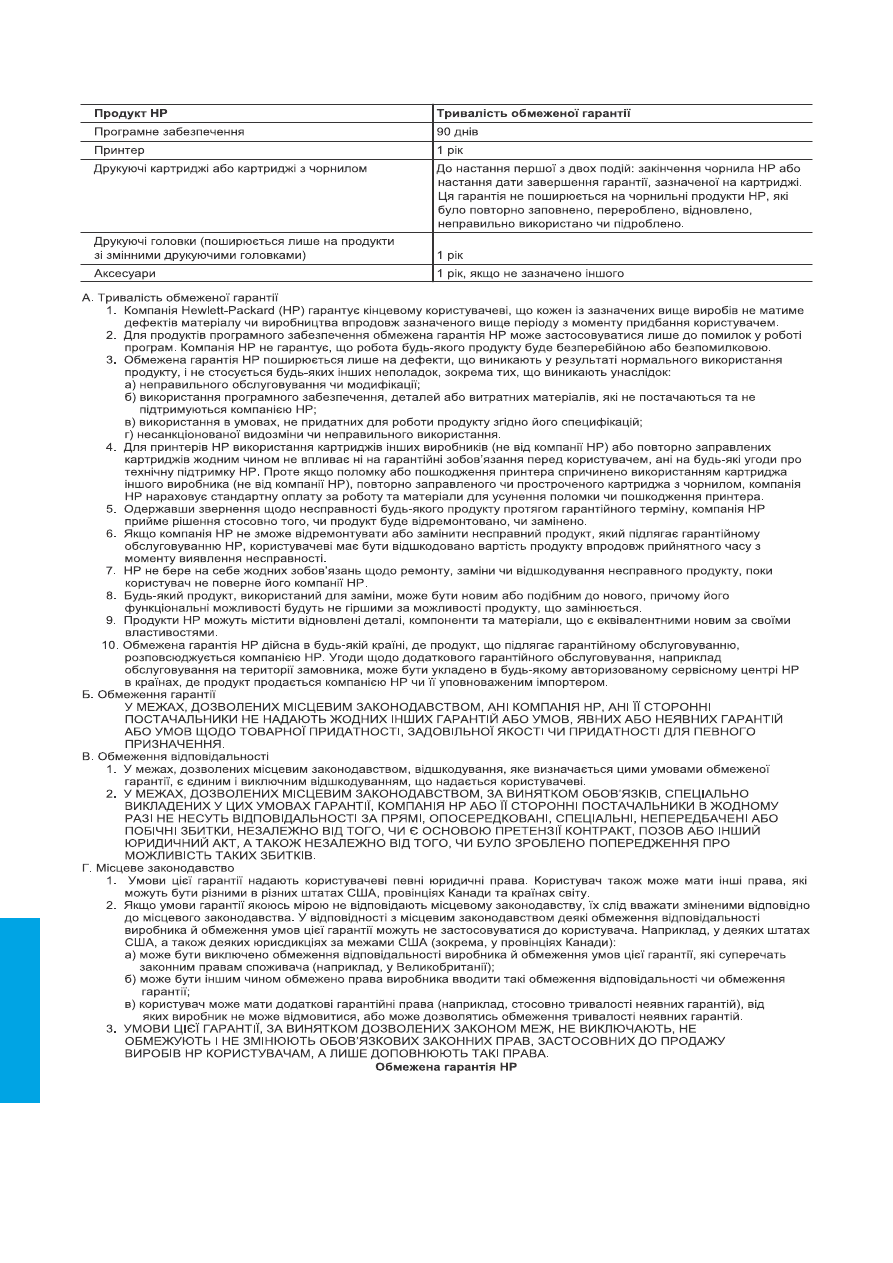
112
Умови обмеженої гарантії Hewlett-Packard
Українська
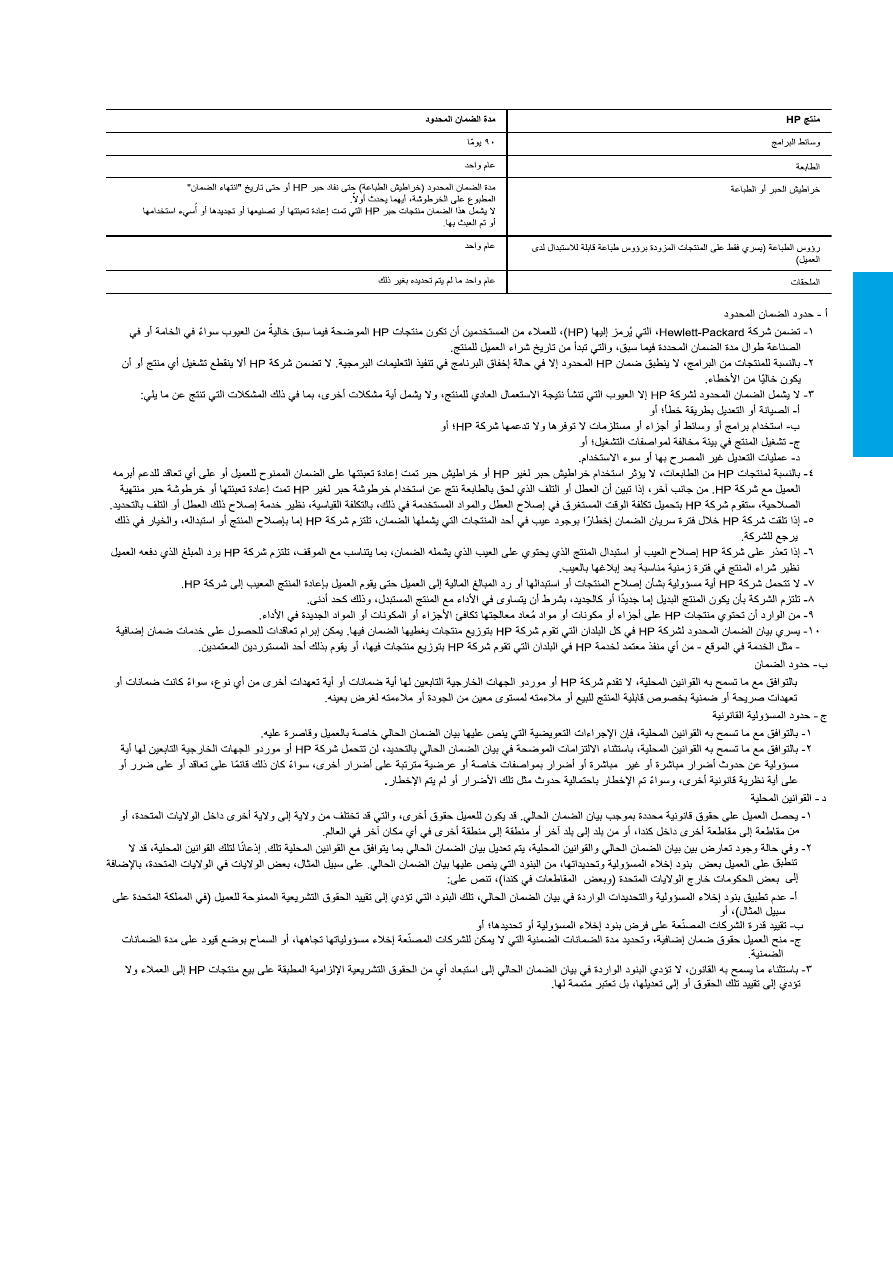
Hewlett-Packard ةكرشل دودحملا نامضلا نايب
4
ةيبرعلا
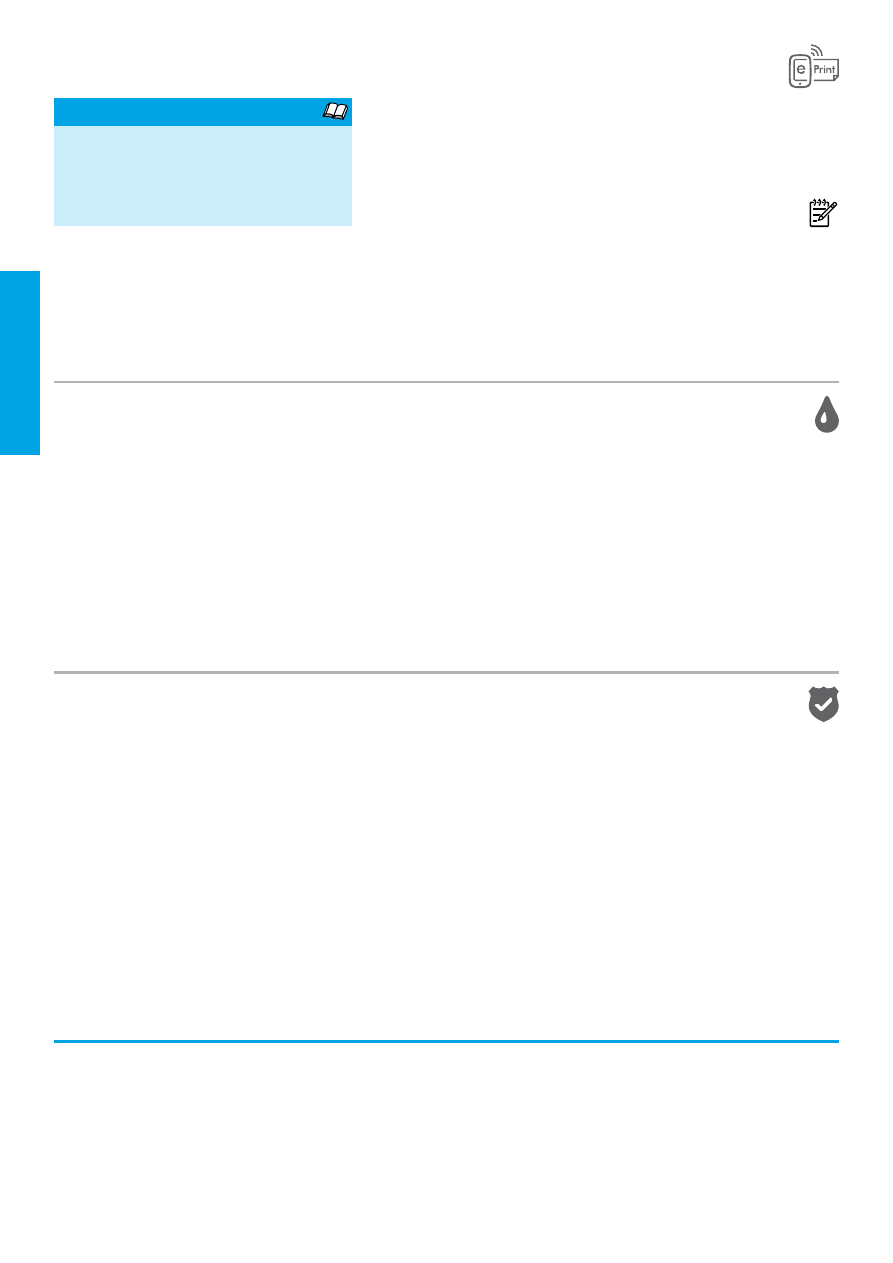
ربحلا ةشوطرخ لوح تامولعم
●
SETUP‘ مسا لمحت يتلا ،ةعباطلا عم ةرفوتملا تاشوطرخلا مادختسا نم دكأت ،ربحلا تاشوطرخ تيبثتب كتبلاطم دنع ،دادعلإا ءانثأ
:تاشوطرخلا دادعإ
.(دادعلإا ةشوطرخ) ’CARTRIDGE
●
زيهجتب موقي يذلا ،ةئيهتلا ءارجإ ءانثأ كلذ يف امب ،ةفلتخملا قرطلا نم ديدعلاب ةعابطلا ءارجإ يف ربحلا تاشوطرخ نم ربح مادختسا متي
:ربحلا مادختسا ىدم
،كلذ ىلإ ةفاضلإاب .ماري ام ىلع ربحلا بايسناو ةفيظن ةعابطلا تاحتف ىلع ظافحلاب موقت يتلا ،ةعابطلا سوؤر ةنايص يفو ةعابطلل ربحلا تاشوطرخو ةعباطلا
.
www.hp.com/go/inkusage
عجار ،تامولعملا نم ديزملا ىلع لوصحلل .اهمادختسا دعب ةشوطرخلا يف ربحلل اياقب ضعب ىقبت
●
ةعومجم نيزختو ةعباطلا ليغشت يف دعاست ةركاذ ةحيرش ىلع ةعباطلا هذه يف ةمدختسملا HP تاشوطرخ يوتحت
:ةيوهلا ةلوهجم مادختسلاا تامولعم نيزخت
تامولعملا نم ديزم ىلع لوصحلل .ةيلبقتسملا HP تاعباط نيسحتل تامولعملا هذه مادختسا متي .ةعباطلا مادختسا لوح ةيوهلا ةلوهجم تامولعملا نم ةدودحم
.مدختسملا ليلد عجار ،مادختسلاا تامولعم عيمجت ليطعت لوح تاداشرلإاو
تارارقلإا
Microsoft ةكرشل ةلجسم ةيراجت تاملاع يه Windows 8و Windows 7و Windows Vistaو Windows XPو Windowsو Microsoft
.ةدحتملا تايلاولا يف
ةملاسلا تامولعم
ةنايص دانسإ ىجري .اهتنايص مدختسملل نكمي زاهجلا لخاد ءازجأ دجوت لا . 8
.نيصصختملا نيينفلا ىلإ جتنملا
.ةعباطلاب دوزملا يجراخلا رايتلا ئياهم طقف مدختسا . 9
1
.
.ةعباطلاب ةقفرملا قئاثولا يف ةدوجوملا تاداشرلإا عيمج بعوتساو أرقا
2
.
.ةعباطلا ىلع ةدوجوملا تاداشرلإاو تاريذحتلا عيمج عجار
3
.
.فيظنتلا لبق طئاحلاب يبرهكلا رايتلا ذخآم نم ةعباطلا هذه لصفا
4
.
كادي نوكت امدنع وأ ءاملا نم برقلاب اهمدختست وأ ةعباطلا هذه بيكرتب مقت لا
.ةلتبم
5
.
.تباث حطس ىلع ماكحإب ةعباطلا بيكرتب مق
6
.
،رايتلا كلس قوف رورملا دحلأ نكمي لا ثيح نمآ عقوم يف ةعباطلا بيكرتب مق
.كلسلا فلتل اًيدافت
7
.
ىلع حاتملا كلذ) مدختسملا ليلد عجارف ،يعيبط لكشب ةعباطلا لمعت مل اذإ
.(جمانربلا تيبثتب موقت امدعب رتويبمكلا زاهج
. ةيبرهك ةمدص ثودح وأ قيرح بوشن نع ةجتانلا ةباصلإا رطاخم ليلقتل ةعباطلا هذه مادختسا دنع ةيساسلأا ةملاسلا تاطايتحا عابتا ىلع اًمود صرحا
زاهجلا وأ رتويبمكلا زاهج ىلع ةلوهسو نامأب روصلا وأ تادنتسملا ةعابط كنكمي ،HP ePrint عم
.ةعباطلا جمارب نم ديزملا ىلإ ةجاحلا نود ،(يحوللا رتويبمكلا وأ يكذلا فتاهلا لثم) لومحملا
اهلاسرإب مق مث ،ينورتكلإ ديرب ةلاسرب روصلا وأ تادنتسملا قافرإب مق ،HP ePrint مادختساب ةعابطلل
ديربلا ةلاسر نم ًلاك ةعباطلا عبطت .كتانايب ليجست دعب ةعباطلاب صاخلا ينورتكللإا ديربلا ناونع ىلإ
.تاقفرملاو ينورتكللإا
.تنرتنإ لاصتا رفوت يتلا ةكبشلاب ةعباطلا ليصوت بجي ،HP ePrint مادختسلا
:ةظحلام
IP ناونع لاخدإ ربع ةكبشلا سفن ىلع رتويبمك زاهج نم (EWS) نمضملا بيولا مداخ وأ ةعباطلل ةيسيئرلا ةحفصلا حتفب مق ،HP ePrint مادختساب لمعلا ءدبل
،(بيولا تامدخ تادادعإ)
Web Services Settings مسق يف بيولا تامدخ بيوبت ةملاع قوف رقنا ،EWS نم .معدم بيو ضرعتسم ىلإ ةكبشلاب صاخلا
.بيولا تامدخ نيكمتو مادختسلاا طورش لوبقل ةشاشلا ىلع رهظت يتلا تاداشرلإا عبتاو ،(ةعباتم)
Continue قوف رقنا مث ،(دادعإ) Setup قوف رقنا
HP ePrint
،هترادإو HP ePrint مادختسا ةيفيك ىلع فرعتلل
بيولا عقوم ىلع HP Connected ةرايزب لضفت
اذه رفوتي لا دق ) .(
www.hpconnected.com
)
(.يلاحلا تقولا يف تاغللا لكب عقوملا
!ديزملا ملعت
3
ةيبرعلا
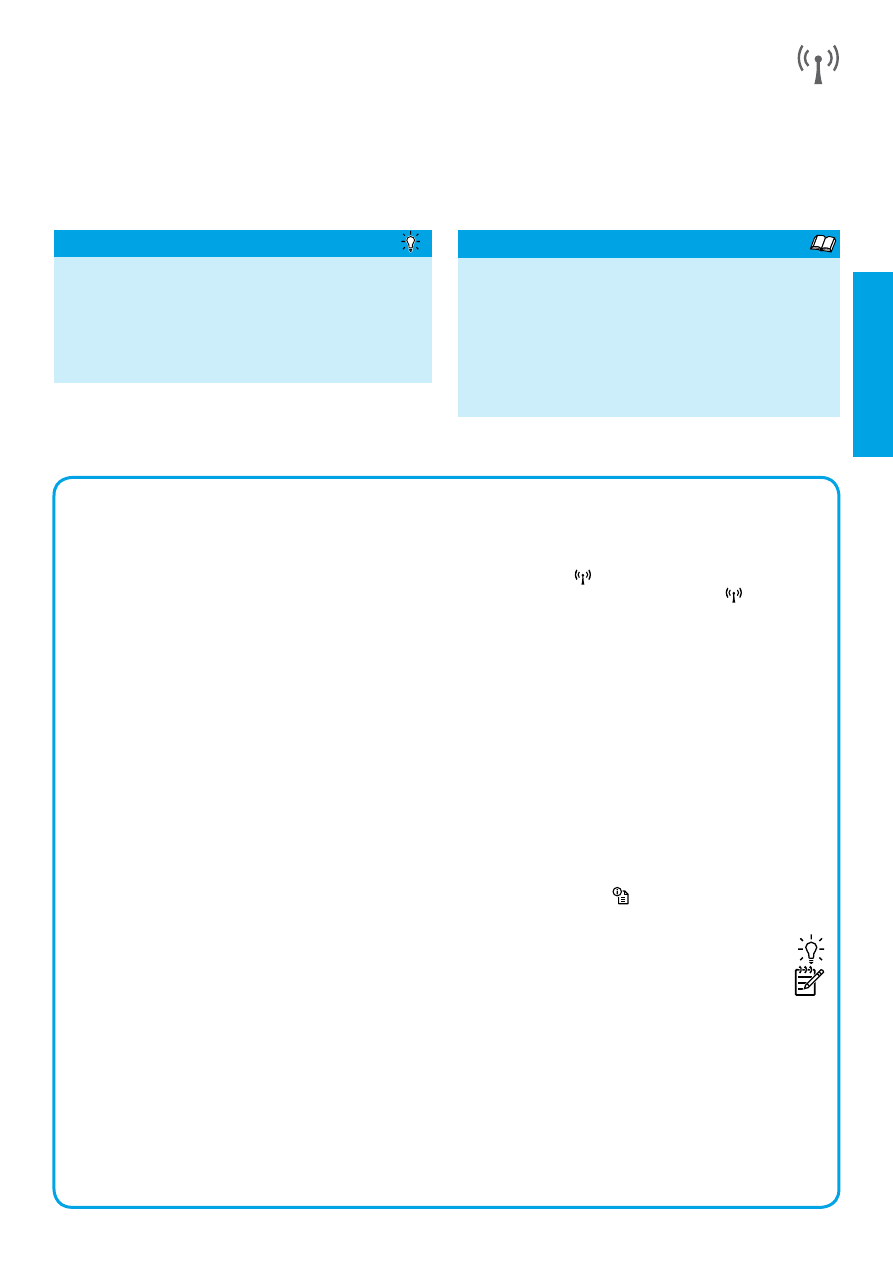
تلاكشملا لح
.ةيلاتلا تاوطخلا لمكأ ،تلاكشم ةهجاوم ةلاح يف
(802.11) يكلسلالا لاصتلاا حابصم ةءاضإ نم دكأت :ىلولأا ةوطخلا
،يكلسلالا لاصتلاا ليغشتل .لمعي لا يكلسلالا لاصتلاا نوكي دقف ،ةعباطلاب صاخلا (يكلسلالا لاصتلاا) رز
نم بيرقلا قرزلأا حابصملا ةءاضإ مدع ةلاح يف
. رزلا ىلع طغضا
.اًيكلسلا ةعباطلا لاصتلا HP ةعباطلا جمانرب مدختسا .ةكبشب ةلصتم ريغ ةعباطلا نأ ينعي اذهف ،ضموي قرزلأا يكلسلالا لاصتلاا ءوض ناك اذإ
ةيكلسلالا ةكبشلاب رتويبمكلا ليصوت نم دكأت :ةيناثلا ةوطخلا
وأ كب ةصاخلا ةكبشلا دادعإب ماق يذلا صخشلاب لصتاف ،كب ةصاخلا ةكبشلاب رتويبمكلا ليصوت نم نكمتت مل اذإ .ةيكلسلالا كتكبشب رتويبمكلا ليصوت نم دكأت
.رتويبمكلا وأ هجوملا يف امإ ةزهجلأاب ةقلعتم ةلكشم كانه نوكت دقف .هجوملل ةعنصملا ةكرشلا
ةيكلسلالا ةكبشلا تانوكم ليغشت ءدب ةداعإ :ةثلاثلا ةوطخلا
.ةعباطلا مث ًلاوأ هجوملا :بيترتلا اذهب ىرخأ ةرم امهليغشت دعأ مث ،ةعباطلاو هجوملا ليغشت فاقيإب مق
ليغشت فاقيإب مقف ،لاصتلاا ىلع رداق ريغ لازت لا تنك اذإ .ةكبشلاب لاصتلاا يف لكاشم لح ىلإ ىرخأ ةرم اهليغشت ةداعإو ةزهجلأا ليغشت فاقيإ يدؤي اًنايحأ
.رتويبمكلا مث ،ةعباطلا مث ، ًلاوأ هجوملا :بيترتلا اذهب ىرخأ ةرم مهليغشت ةداعإب مق مث كب صاخلا رتويبمكلاو ةعباطلاو هجوملا
يكلسلالا لاصتلاا رابتخا ليغشت :ةعبارلا ةوطخلا
.يكلسلالا لاصتلاا رابتخا ريرقت عبطا ،حيحص لكشب يكلسلالا لاصتلاا لمع نم ققحتلل
.ةيواحلا يف قرولا ليمحت نمو ةعباطلا ليغشت نم دكأت
1
.
.(ةكبشلا تامولعم) (Network Information) رزلا
ىلع طغضا ،ةعباطلا مكحت ةحول نم
.رابتخلاا ليغشت ةداعإو ةلكشملا حلاصإ ةيفيك لوح تامولعم ىلع لوصحلل ريرقتلا ةعجارمب مق ،رابتخلاا لشف ةلاح يف .رابتخلاا جئاتنب اًريرقت ةعباطلا عبطت
.يكلسلالا هجوملا ىلإ ةعباطلا بيرقت برج ،ةفيعض ةراشلإا نأ ىلإ ةيكلسلالا رابتخا ريرقت ةراشإ ةلاح يف
:حيملت
(
www.hp.com/go/wirelessprinting
) بيولا عقوم ىلع HP ةيكلسلالا ةعابطلا زكرم ةرايزب لضفت ،تلاكشم هجاوت لازت لا تنك اذإ
:ةظحلام
دق يتلا تلاكشملا نم ديدعلا لح نم ةادلأا هذه كدعاست نأ نكمي .(طقف Windows ليغشتلا ماظن)
Print and Scan Doctor ةادأ ليزنتب مقو
ةعباطلا ليصوت اًضيأ نكمي ،يكلسلالا لاصتلاا مامتإ ةيناكمإ مدع ةلاح يف (.يلاحلا تقولا يف تاغللا لكب عقوملا اذه رفوتي لا دق ) .ةعباطلا عم اههجاوت
.تنرثإ لبك مادختساب ةكبشلاب
يكلسلالا لاصتلاا
ىلع حاتملا "تلاكشملا لح" ةعجارمب كيلعف ،ةلكشم يأ كتهجاو اذإ .HP ةعباط جمانرب تيبثت دعب حاجنب ةيكلسلالا ةكبشلاب ةعباطلا تّلصو دق نوكت نأ يغبني
.ةحفصلا هذه
.مدختسملا ليلد رظنا ،تامولعملا نم ديزملل .هديرت تقو يأ يف فلتخم لاصتا ىلإ رييغتلا كنكميف ،HP ةعباط جمانرب تيبثتب تمق اذإ
ةعابطلا لوح ةلماكلاو ةثيدحلا تامولعملا نم ديزم ىلع لوصحلل
بيولا عقوم ىلع HP ةيكلسلالا ةعابطلا زكرم ةرايزب مق ،ةيكلسلالا
عقوملا اذه رفوتي لا دق ) .(
www.hp.com/go/wirelessprinting
)
(.يلاحلا تقولا يف تاغللا لكب
ةصاخلا ةيكلسلالا ةكبشلا دادعإ يف كتدعاسمل تامولعم اذه بيولا عقوم رفوي
جمارب تلاكشم لحو ،اًيكلسلا ةعباطلا دادعإ ءانثأ تلاكشملا لحو ،كب
.ناملأا
نم اًيكلسلا ةعابطلا كنكمي ،HP نم ةرشابملا ةيكلسلالا ةعابطلا مادختساب
لاصتلاا هنكمي رخآ زاهج وأ يحول رتويبمك وأ يكذ فتاه وأ رتويبمك زاهج
.ةدوجوم ةيكلسلا ةكبشب لاصتلال ةجاحلا نود اًيكلسلا
.مدختسملا ليلد رظنا ،تامولعملا نم ديزملل
يكلسلا هجوم دوجو نودب ةعابطلا
2
ةيبرعلا
!ديزملا ملعت
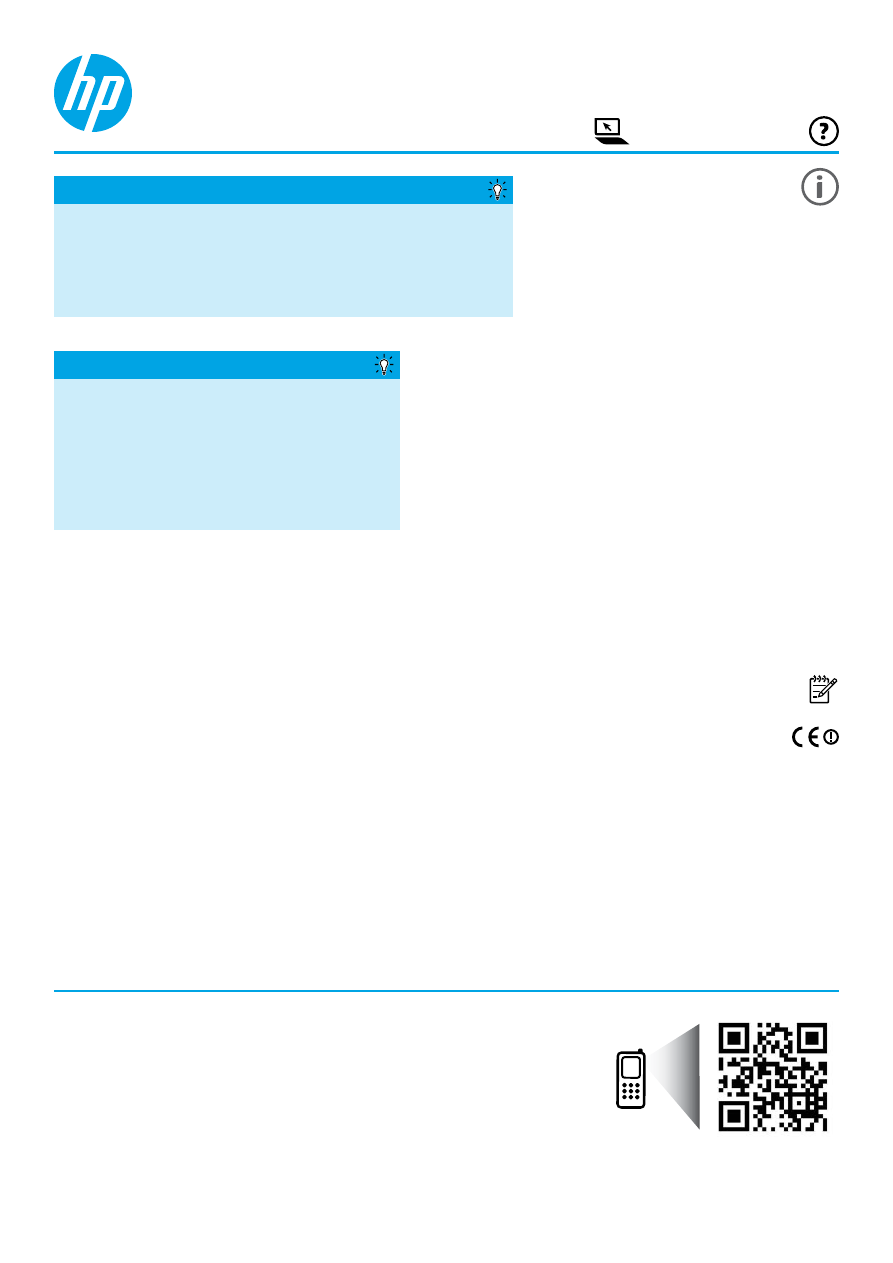
تامولعملا نم ديزملا ىلع روثعلا
HP Officejet 7110
www.hp.com/eu/m/OJ7110
!ديزملا ىلع فرعتلل زمرلا حسمب مق
.تانايبلا لقنل ةيسايقلا راعسلأا قيبطت متي دق
.تاغللا عيمجب ةحاتم ريغ نوكت دق
دادعلإا قصلم
.رفوتملا قصلملا يف ةدراولا تاداشرلإا عبتا ،ةعباطلا دادعلإ
Readme
دادعإ لوح ةثدحم تامولعمو ماظنلا تابلطتم لوح تامولعم رفوي ثيح .ةعباطلا عم رفوتملا HP جماربب صاخلا طوغضملا صرقلا ىلع Readme فلم رفوتي
.اهمادختساو ةعباطلا
●
رايخلا قوف رقنا مث ،ReadMe.chm مسلااب فلملا قوف اًجودزم اًرقن رقنا ،رتويبمكلا ىلإ HP جماربب صاخلا طوغضملا صرقلا لخدأ
:Windows
.كتغلب صاخلا
●
Readme رز قوف رقنا .Read Me دلجم حتفا مث ،رتويبمكلا لخاد HP ةعباطلا جمانربب ةصاخلا CD ةطوغضملا صارقلأا كرحم لخدأ
:OS X
.كتغلب (ةءارقلا فلم)
www.hp.com/support
www.register.hp.com
●
،تاقيبطتلا طيرشب (تاقيبطتلا عيمج)
All Apps قوف رقنا مث ،ةشاشلا نم ةغراف ةقطنم يف نميلأا رزلاب رقنا ،(أدبا) Start ةشاش نم : Windows
®
8
.(تاميلعت)
Help ددح مث ،ةعباطلا مسا لمحت يتلا ةنوقيلأا قوف رقنا مث
●
Home رزلا قوف رارمتساب رقنا ، Help Viewer يف .(تاميلعت)
Help ةمئاق نم (Mac تاميلعت) Mac Help رتخا :Mac OS X v10.6
.كزاهج تاميلعت ددح مث (ءدبلا ةشاش)
●
قوف رقنا .(تاميلعت)
Help ةمئاق نم (تاميلعتلا زكرم) Help Center رتخا :OS X Mountain Lionو OS X Lion
.كزاهج تاميلعت قوف رقنا مث ،(Help Viewer نم رسيلأا يلفسلا نكرلا يف) (كتاقيبطت عيمجب ةصاخلا تاميلعتلا)
Help for all your apps
ىلع لوصحلل
www.hp.com/support
بيولا عقوم ةرايزب لضفتف ،كيدل رتويبمكلا زاهج ىلع مدختسملا ليلد ىلع روثعلا نم نكمتت مل اذإ